Trong bài viết này, bạn sẽ tìm hiểu cách tạo tài khoản Google Analytics và cách cài đặt Google Analytics 4 ztrên một trang web hoàn toàn mới. Để bắt đầu sử dụng Google Analytics, trước tiên bạn cần tạo một tài khoản Google Analytics miễn phí. Nếu bạn đã có tài khoản Google Analytics, hãy đăng nhập vào tài khoản của mình và nhấp vào QUẢN TRỊ ở góc dưới cùng bên trái, sau đó nhấp vào nút “Tạo thuộc tính” và chuyển sang bước 2.
Bước 1: Tạo tài khoản Google Analytics mới
Nếu website của bạn là website mới và chưa có tài khoản Google Analytics 4 thì bạn cần tạo mới với các bước sau đây:
1. Truy cập vào analytics.google.com và chọn Start Measuring.
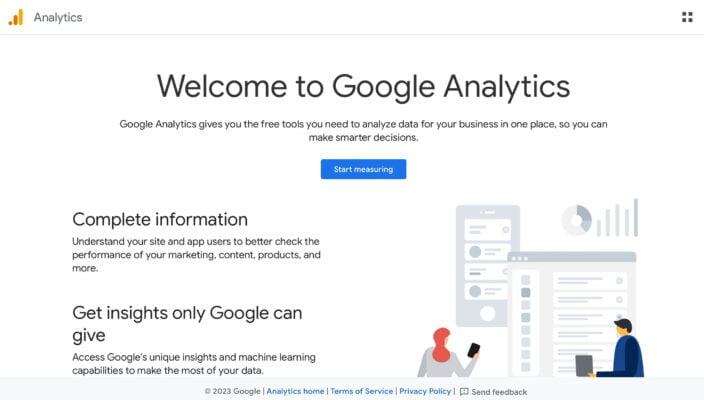
2. Điền tên tài khoản của bạn.
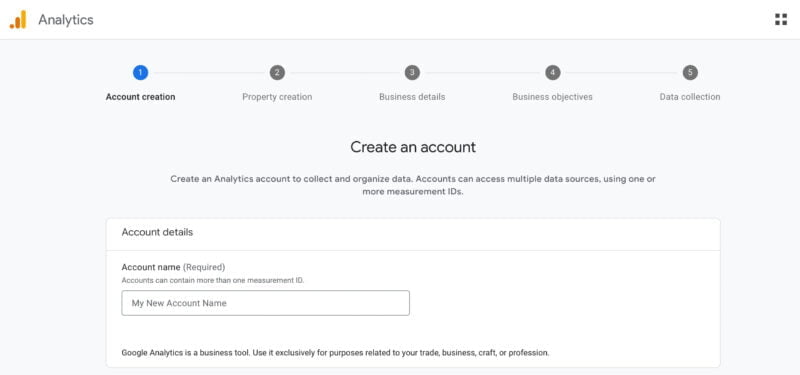
3. Định cấu hình cài đặt chia sẻ dữ liệu để kiểm soát dữ liệu nào bạn chia sẻ với Google.
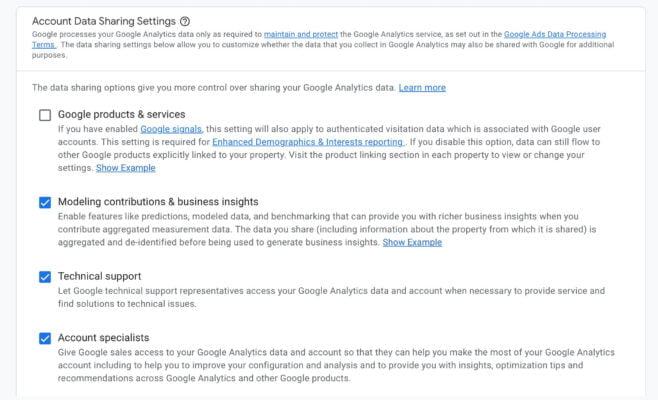
4. Nhấn Next để thêm thuộc tính đầu tiên vào tài khoản của bạn.
Bước 2: Tạo thuộc tính mới
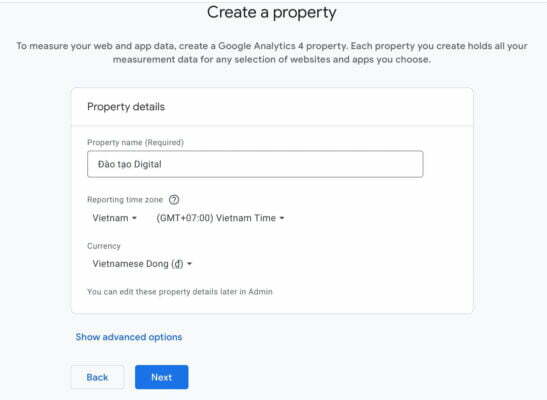
Nếu có người truy cập vào trang web của bạn vào thứ ba theo múi giờ của họ nhưng lại là thứ hai theo múi giờ của bạn thì lượt truy cập đó sẽ được ghi lại là đã diễn ra vào thứ hai.
4. Nhấp Next. Chọn danh mục ngành và quy mô kinh doanh của bạn
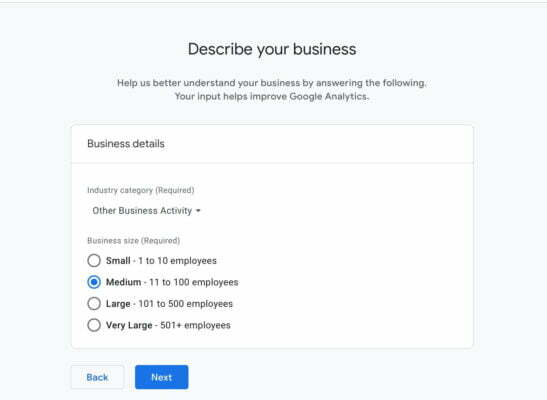
5. Nhấp Next. Chọn các tuỳ chọn phù hợp trong Mục đích bạn sử dụng Google Analytics là gì?
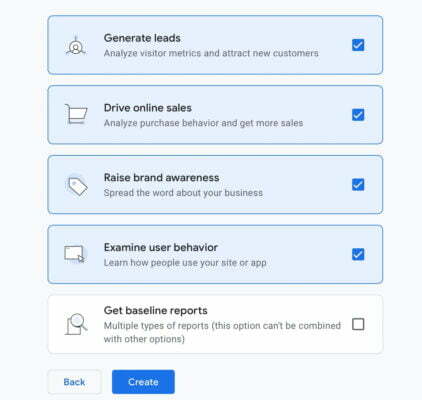
Bước 3: Thiết lập luồng dữ liệu
Sau khi đã có tài khoản Google Analytics, bạn cần bắt đầu tạo luồng dữ liệu với bước đầu tiên là kết nối website của mình với GA4.
1. Click chọn nền tảng là Web.
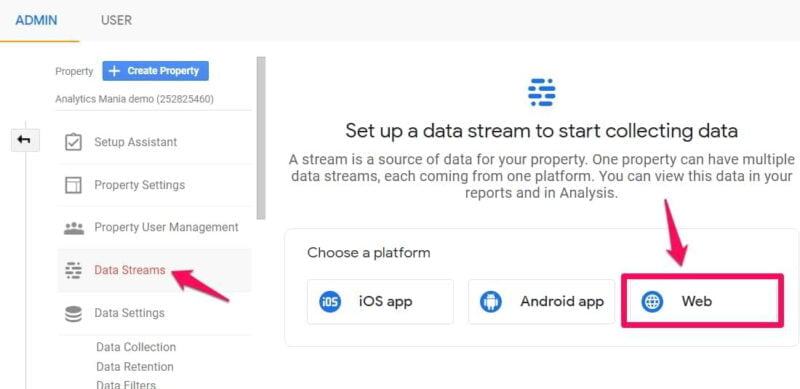
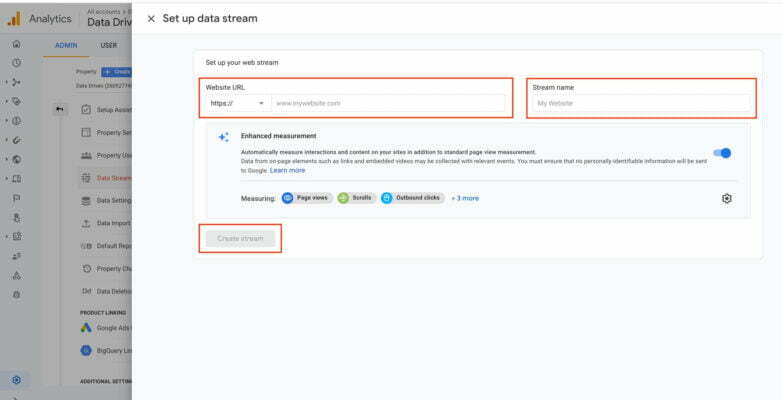
Bước 4: Thêm thẻ GA4 vào website
Có nhiều cách để thêm thẻ GA4 vào website của bạn, phụ thuộc vào nền tảng web mà bạn đang sử dụng.
Chọn Add new on-page tag và copy đoạn mã. Đoạn code cần được đặt vào phần <head></head> của mỗi trang web trên website của bạn.
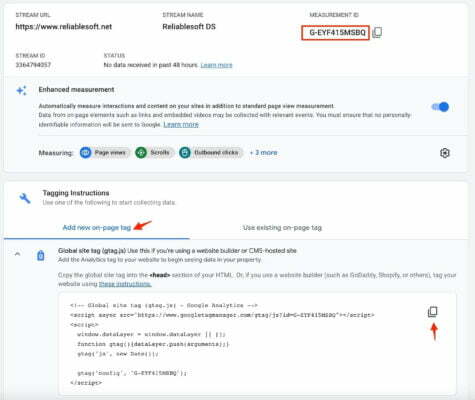
Hầu hết các CMS hiện nay đều có sẵn tùy chọn này nên điều duy nhất bạn phải làm là sao chép/ dán mã vào phần thích hợp.
Đối với người dùng WordPress
Nếu bạn đang dùng WordPress, có rất nhiều plugin giúp bạn cài đặt Google Analytics. Một lựa chọn là Monster insights. Bạn có thể thực hiện cài đặt và kích hoạt plugin theo hướng dẫn của nhà sản xuất.
Một cách khác là thêm đoạn code mà không cần plugin, bạn có thể làm theo cách đơn giản sau đây:
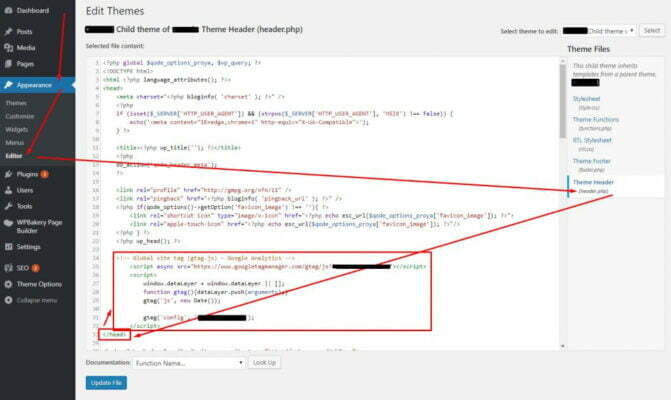
Bước 5: Kiểm tra thiết lập của bạn
Một trong những cách để kiểm tra xem bạn đã cài đặt đúng mã Google Analytics hay chưa là sử dụng Google Tag Assistant. Tag Assistant giúp bạn xác minh rằng bạn đã cài đặt chính xác các thẻ Google khác nhau trên trang của mình.
Chỉ cần điều hướng đến bất kỳ trang nào trên website và Tag Assistant sẽ cho bạn biết thẻ nào đang hiện diện, thực hiện báo cáo bất kỳ lỗi nào và đề xuất những cải tiến cho website của bạn. Hầu hết các thẻ Google đều được kiểm tra và bao gồm cả Google Analytics, Adwords Conversion Tracking, Google Tag Manager, v.v..
Để sử dụng Google Tag Assistant thì bạn cần sử dụng trình duyệt web Chrome. Đi tới Google Tag Assistant và nhấp vào THÊM VÀO CHROME rồi chấp nhận các điều khoản và điều kiện. Sau đó, bạn đã có thể điều hướng đến bất kỳ trang nào trên trang web của bạn và nhấp vào nút TAG ASSISTANT (được thêm vào thanh công cụ trên cùng) để xem kết quả phân tích của Google Tag Assistant.
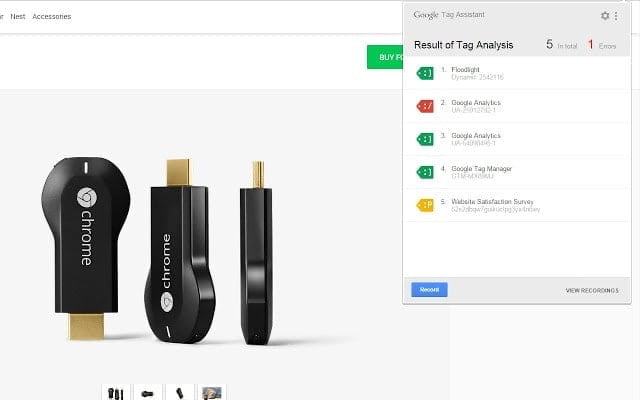
Kết luận
Cài đặt Google Analytics 4 trên trang web mới của bạn là một bước quan trọng để hiểu rõ hơn về hành vi và sở thích của khách hàng. Với khả năng theo dõi nâng cao và cung cấp các chỉ số dự đoán, GA4 cho phép bạn đưa ra các quyết định sáng suốt để mang đến một trang web hấp dẫn và hiệu quả hơn. Hãy làm theo cách cài đặt Google Analytics 4 mà Digital Marketing DMA đã cung cấp phía trên để tối ưu hoá website một cách toàn diện.
Kết luận
Cài đặt Google Analytics 4 trên trang web mới của bạn là một bước quan trọng để hiểu rõ hơn về hành vi và sở thích của khách hàng. Với khả năng theo dõi nâng cao và cung cấp các chỉ số dự đoán, GA4 cho phép bạn đưa ra các quyết định sáng suốt để mang đến một trang web hấp dẫn và hiệu quả hơn. Hãy làm theo cách cài đặt Google Analytics 4 mà Digital Marketing DMA đã cung cấp phía trên để tối ưu hoá website một cách toàn diện.
Liên hệ SEO
| ✅Dịch vụ SEO | ⭐ SEO tổng thể, SEO từ khóa |
| ✅ Giá SEO | ⭕ Rẻ nhất thị trường |
| ✅ Thời gian SEO | ⭐ 8 – 12 tháng. |
| ✅ Từ khóa | ⭕ Top 1-3, 1-5, 1-7, 1-10 |
| ✅ Cam kết | ⭐ An toàn và bền vững |
| ✅ Chuyển đổi | ⭕ Tối ưu cao nhất |
Câu hỏi thường gặp về Cách cài đặt Google Analytics 4
- Làm thế nào để tạo một tài khoản Google Analytics và tạo thuộc tính GA4 cho trang web mới của tôi?
Đăng nhập hoặc tạo tài khoản Google Analytics, sau đó tạo một thuộc tính mới với loại “Web” cho trang web của bạn. - Tôi nên đặt mã theo dõi GA4 ở đâu trong mã nguồn của trang web của mình?
Mã theo dõi GA4 cần được đặt trong phần<head>của mã nguồn trang web, trước thẻ đóng</head>. - Làm thế nào để kiểm tra xem mã theo dõi GA4 đã hoạt động chính xác trên trang web của tôi hay chưa?
Sau khi đặt mã, kiểm tra phần “Realtime” trong tài khoản GA4 để xem liệu dữ liệu đang được thu thập hay không. - Tôi có thể theo dõi những sự kiện cụ thể nào trên trang web của mình bằng GA4?
GA4 cho phép theo dõi các sự kiện như nhấp chuột, gửi biểu mẫu, tương tác video và nhiều hành vi khác trên trang web. - Làm thế nào để tùy chỉnh báo cáo trong GA4 để theo dõi các thông số mà tôi quan tâm nhất cho trang web mới của mình?
Trong giao diện GA4, bạn có thể tùy chỉnh báo cáo để theo dõi các thông số quan trọng dựa trên mục tiêu kinh doanh của bạn.
CHÚC CÁC BẠN THÀNH CÔNG!
